Copier#
L’outil Copier copie l’armature de l’élément hôte ainsi que toutes ses annotations, côtes et détails vers un éléments identique ou similaire. L’outil identifie ainsi toutes les vues et feuilles où des annotations liées à l’élément existent.
Astuce
Les armatures sont automatiquement numérotées et pivotées vers leur position finale dans le nouvel élément hôte.
Copier ou Copier dans - / Coller depuis le Presse-papier#
L’outil Copier n’est que légèrement différent de Copier dans le presse-papier. Copier dans le presse papier vous permet de changer de vue ou de projet avant de coller l’armature. La fonction Coller à partir du presse-papier permet ensuite d’insérer l’armature copiée dans un élément hôte identique ou similaire.
Activer la vue dans laquelle se situent les armatures à copier.
Cliquer sur l’onglet SOFiSTiK Armatures
 Barre d’outils Modification
Barre d’outils Modification  Ouvrir le menu déroulant Copier
Ouvrir le menu déroulant Copier 
 (Copier dans le Presse-papier)
(Copier dans le Presse-papier)  Sélectionner l’hôte des armatures à copier dans le presse-papier.
Sélectionner l’hôte des armatures à copier dans le presse-papier.(Facultatif) Changer de vue ou de projet si vous avez choisit la fonction Copier dans le presse-papier
Cliquer sur l’onglet SOFiSTiK Armatures
 Barre d’outils Modification
Barre d’outils Modification  Menu déroulant Copier
Menu déroulant Copier 
 (Copier à partir du presse-papier).
(Copier à partir du presse-papier).
Cliquer sur un ou plusieurs éléments identiques ou similaires
 Cliquer sur « Terminer » dans la barre d’options pour insérer les armatures.
Cliquer sur « Terminer » dans la barre d’options pour insérer les armatures.Si un seul élément hôte a été sélectionné, l’option Copier avec annotations sera disponible et affichée dans le dialogue Coller.
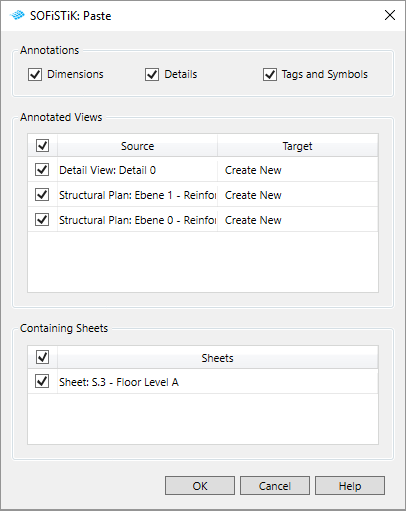
Sélectionner l’élément d’annotation à copier et choisir les vues et feuilles que vous souhaitez créer pour l’élément cible.
Dans l’Arborescence du projet Revit, les nouvelles vues et feuilles sont ajoutées. Leurs noms commencent par SCopy. Vous pouvez alors renommer les vues comme vous le souhaitez et assigner les armatures copiées.
Note
Si vous sélectionnez plusieurs éléments cibles, seule l’armature sera copiée et le dialogue Coller ne sera pas disponible.
